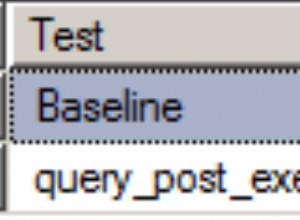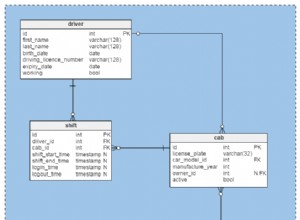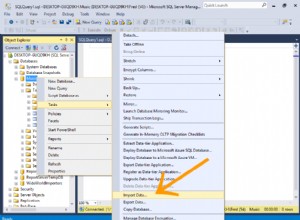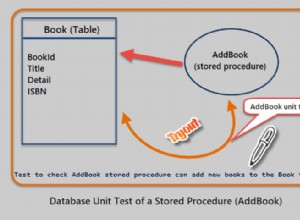| Konstruktor ZEIT @now/wordpress został oficjalnie przestarzały i ZEIT nie może zagwarantować wydajności/niezawodności @ Kreator społeczności now/php. |
|---|
Chcesz wdrożyć WordPress 5.0 na platformie Now firmy ZEIT? Nasi przyjaciele z globalnej platformy do wdrażania bezserwerowego ZEIT Now przygotowali świetny samouczek dotyczący WordPress5-on-Now, wykorzystując tanie instancje hostingowe MySQL firmy ScaleGrid. Mając tak duże zainteresowanie tą instalacją, postanowiliśmy opisać kroki, aby skonfigurować bazę danych MySQL po stronie ScaleGrid, aby zapewnić Ci szybsze działanie z WordPress on Now.
Zostaw swój komentarz:https://t.co/exuBzSHkHM
@now/ Podsumowanie wordpress:
◆ λ size =13mb
◆ Wystarczy `wp-config.php`
◆ Wszystkie statyczne zasoby są przesyłane bezpośrednio do CDN
◆ Obsługiwane przez `php-fpm` (wkrótce bezpośrednio jako warstwa Lambda)
◆ Instancja Micro SQL hostowana na @scalegridio (tanie!) pic.twitter.com/WwyNBg4q30— Guillermo Rauch (@rauchg) 18 grudnia 2018 r.
Dlaczego więc potrzebujesz hostingu MySQL w ZEIT Now? Teraz koncentruje się na byciu najlepszą platformą do hostingu bezserwerowego, ale musisz znaleźć sposób na trwałe przechowywanie swoich danych. W tym miejscu pojawia się ScaleGrid. Możesz skonfigurować w pełni zarządzany MySQL na platformie Azure za jedyne 8 USD miesięcznie za samo zarządzanie lub 18 USD miesięcznie z hostingiem na serwerach dedykowanych.
Najlepsze jest to, że wszystko, co musisz zrobić, to skonfigurować, a następnie Twoja baza danych MySQL działa w trybie autopilota, dzięki czemu możesz skupić się na programowaniu produktu, a nie na tych czasochłonnych operacjach na bazie danych. Zaczynajmy!
Konfigurowanie bazy danych MySQL dla WordPress na ZEIT teraz
Utwórz bazę danych MySQL w ScaleGrid
- Zarejestruj się, aby skorzystać z bezpłatnego 30-dniowego okresu próbnego w konsoli ScaleGrid.
- Utwórz swój pierwszy klaster MySQL. Pamiętaj, aby utworzyć go w regionie zgodnym z regionem wdrażania Now. Obsługujemy dwa różne plany MySQL DBaaS (porównaj plany MySQL):
- Dedykowany klaster MySQL – hostowany za pośrednictwem konta ScaleGrid.
- Klaster BYOC MySQL - hostowany przez Twoje własne konto Azure.
- WAŻNA UWAGA – Podczas tworzenia klastra ScaleGrid musisz umieścić na białej liście wszystkie adresy IP (0.0.0.0/0) w kroku 4. Reguły zapory. Dzieje się tak, ponieważ adresy IP wdrożeń ZEIT Now są dynamiczne i nieprzewidywalne, a więcej informacji można znaleźć w dokumencie Jak dodać moje wdrożenia do listy adresów IP umieszczonych na białej liście.
- Po skonfigurowaniu klastra przejdź do strony Szczegóły klastra MySQL, wybierz kartę „Bazy danych” i kliknij zielony przycisk „Nowa baza danych” .
- W wyskakującym oknie „Utwórz nową bazę danych”, po prostu wpisz nazwę swojej bazy danych i kliknij „Utwórz”.
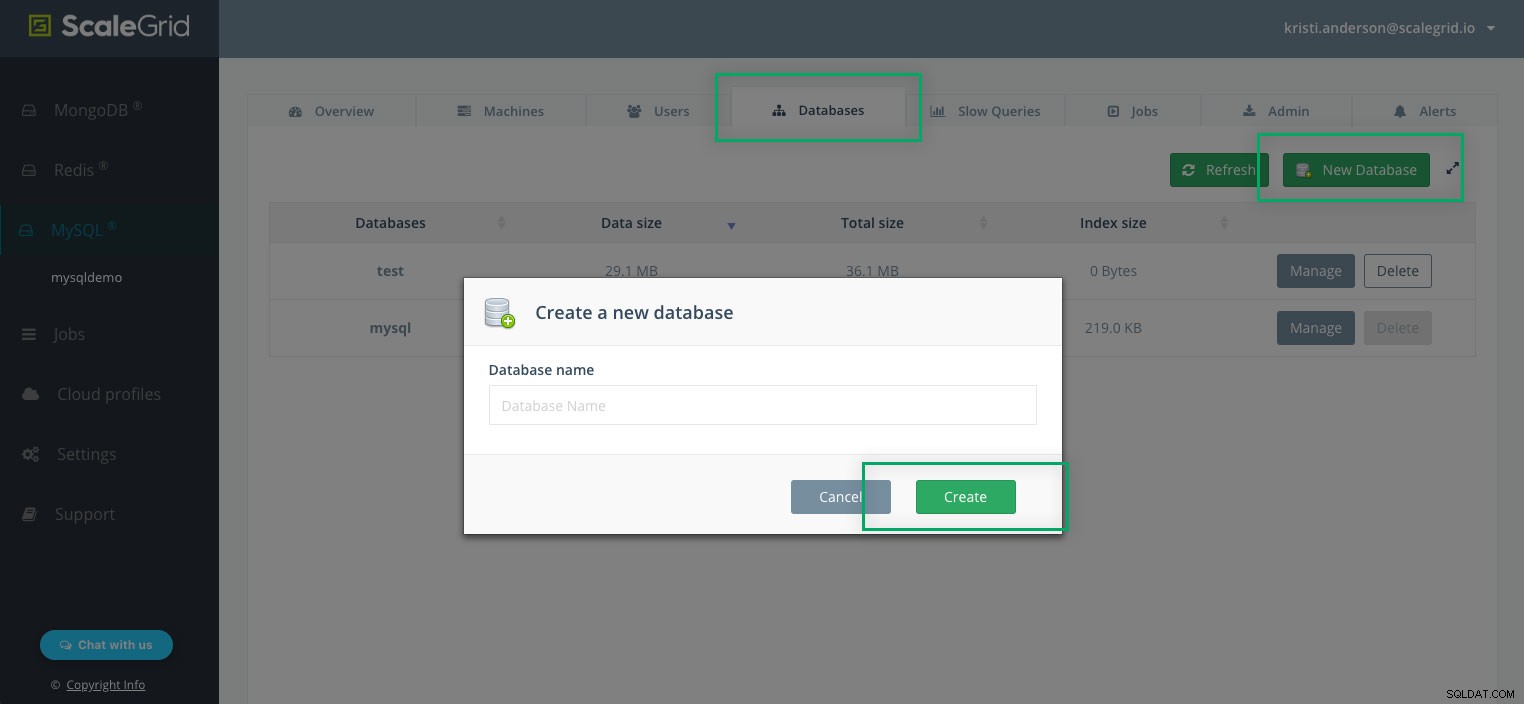
- Twoja baza danych zostanie teraz utworzona! Możesz uzyskać do niego dostęp w dowolnym momencie w zakładce „Bazy danych” swojego klastra MySQL. Zapisz nazwę swojej bazy danych, abyś mógł jej użyć w naszych późniejszych krokach w ZEIT Now.
Utwórz nowego użytkownika dla swojej bazy danych MySQL
- Przejdź do strony szczegółów klastra MySQL, wybierz kartę „Użytkownicy” i kliknij przycisk „Nowy użytkownik”.
- W oknie „Nowy użytkownik” wybierz właśnie utworzoną bazę danych z menu „Wybierz bazy danych, do których użytkownik ma uprawnienia dostępu”.
- Wprowadź „Nazwa” i „Hasło” dla nowego użytkownika.
- W menu „Rola” wybierz rolę „Odczyt – Zapis”, aby nowy użytkownik miał pełne uprawnienia do zapisu w tej bazie danych.

- Kliknij „Utwórz”, a nowy użytkownik zostanie utworzony! Zapisz nową nazwę użytkownika i hasło do bazy danych, aby móc z nich korzystać podczas konfigurowania ZEIT Now na WordPress.
Pobierz nazwę hosta swojego wdrożenia MySQL
- Przejdź do strony szczegółów klastra MySQL i wybierz kartę „Przegląd”.
- Znajdź sekcję Składnia wiersza poleceń na dole strony, aby zobaczyć polecenie, którego można użyć do połączenia wdrożenia MySQL przez klienta mysql.

- Nazwa serwera następująca po opcji „-h” jest nazwą hosta wdrożenia MySQL, a w tym konkretnym przypadku jest to „SG-help- 1-master.devservers.scalegrid.io”.
- Zanotuj swoją nazwę hosta MySQL, której będziesz używać w naszych następnych krokach z ZEIT Now i WordPress.
Pobieranie pliku ca.pem
- Przejdź do strony Szczegóły klastra MySQL i wybierz kartę „Przegląd”.
- Jeśli Twoje wdrożenie MySQL obsługuje SSL, zobaczysz sekcję „Certyfikat SSL”
- Kliknij link „Pobierz certyfikat SSL CA”, aby wyświetlić zawartość swojego certyfikatu CA i skopiuj tę zawartość do pliku cap.pem.

Masz teraz wszystko, czego potrzebujesz, aby skonfigurować WordPress na ZEIT Now z instancjami MySQL! Kroki opisane w poniższym samouczku zostały opracowane przez ZEIT Now. Oryginalne instrukcje można przeczytać tutaj na WordPress5-on-Now lub postępować zgodnie z poniższymi instrukcjami.
Instalowanie WordPressa 5 na ZEIT teraz z MySQL HostingKliknij, aby tweetowaćKonfiguracja WordPress 5 na ZEIT teraz
Zainstaluj teraz. npm i -g now jeśli brakuje czasu. Skonfiguruj bazę danych u dostawcy hostingu SQL w chmurze, takiego jak ScaleGrid. Upewnij się, że wybrałeś lokalizację, która odpowiada regionowi wdrażania Now. Utwórz wp-config.php plik i now.json plik. Twój now.json plik skonfiguruje @now/wordpress budowniczy i kilka tras:
{
"version": 2,
"builds": [
{ "src": "wp-config.php", "use": "@now/wordpress" }
],
"routes": [
{ "src": "/wp-admin/?", "dest": "index.php" },
{ "src": ".*\\.php$", "dest": "index.php" }
],
"env": {
"DB_NAME": "@wordpress_db_name",
"DB_USER": "@wordpress_db_user",
"DB_PASSWORD": "@wordpress_db_password",
"DB_HOST": "@wordpress_db_host"
}
}
Zauważ, że odnosi się do kilku sekretów, takich jak @wordpress_db_name . Możesz je utworzyć za pomocą now secret add . Mój wp-config.php wygląda następująco. Zwróć uwagę, że ze względów bezpieczeństwa używamy MySQL przez TLS.
<?php
/**
* The base configuration for WordPress
*
* The wp-config.php creation script uses this file during the
* installation. You don't have to use the web site, you can
* copy this file to "wp-config.php" and fill in the values.
*
* This file contains the following configurations:
*
* * MySQL settings
* * Secret keys
* * Database table prefix
* * ABSPATH
*
* @link https://codex.wordpress.org/Editing_wp-config.php
*
* @package WordPress
*/
// ** MySQL settings - You can get this info from your web host ** //
/** The name of the database for WordPress */
define('DB_NAME', $_ENV['DB_NAME']);
/** MySQL database username */
define('DB_USER', $_ENV['DB_USER']);
/** MySQL database password */
define('DB_PASSWORD', $_ENV['DB_PASSWORD']);
/** MySQL hostname */
define('DB_HOST', $_ENV['DB_HOST']);
/** Database Charset to use in creating database tables. */
define('DB_CHARSET', 'utf8');
/** The Database Collate type. Don't change this if in doubt. */
define('DB_COLLATE', '');
/**#@+
* Authentication Unique Keys and Salts.
*
* Change these to different unique phrases!
* You can generate these using the {@link https://api.wordpress.org/secret-key/1.1/salt/ WordPress.org secret-key service}
* You can change these at any point in time to invalidate all existing cookies. This will force all users to have to log in again.
*
* @since 2.6.0
*/
define('AUTH_KEY', 'WPSALT');
define('SECURE_AUTH_KEY', 'WPSALT');
define('LOGGED_IN_KEY', 'WPSALT');
define('NONCE_KEY', 'WPSALT');
define('AUTH_SALT', 'WPSALT');
define('SECURE_AUTH_SALT', 'WPSALT');
define('LOGGED_IN_SALT', 'WPSALT');
define('NONCE_SALT', 'WPSALT');
/**#@-*/
/**
* WordPress Database Table prefix.
*
* You can have multiple installations in one database if you give each
* a unique prefix. Only numbers, letters, and underscores please!
*/
$table_prefix = 'wp_';
/**
* For developers: WordPress debugging mode.
*
* Change this to true to enable the display of notices during development.
* It is strongly recommended that plugin and theme developers use WP_DEBUG
* in their development environments.
*
* For information on other constants that can be used for debugging,
* visit the Codex.
*
* @link https://codex.wordpress.org/Debugging_in_WordPress
*/
define('WP_DEBUG', false);
define( 'WP_SITEURL', 'https://' . $_SERVER['HTTP_HOST'] );
define( 'WP_HOME', 'https://' . $_SERVER['HTTP_HOST'] );
define( 'WP_CONTENT_URL', 'https://' . $_SERVER['HTTP_HOST'] . '/wp-content' );
/* That's all, stop editing! Happy blogging. */
/** Absolute path to the WordPress directory. */
if ( !defined('ABSPATH') )
define('ABSPATH', dirname(__FILE__) . '/');
define( 'MYSQL_SSL_CA', ABSPATH . 'ca.pem' );
define( 'MYSQL_CLIENT_FLAGS', MYSQLI_CLIENT_SSL );
/** Sets up WordPress vars and included files. */
require_once(ABSPATH . 'wp-settings.php');
Pamiętaj, aby zmienić swój WPSALT $_ENV . W końcu stworzyliśmy ca.pem plik pobrany z ScaleGrid. Jest to konieczne tylko w przypadku korzystania z MySQL przez TLS. Otóż to! Następnie uruchom now wdrożyć lub git push jeśli skonfigurowałeś Now + GitHub.
Jeśli istnieją inne scenariusze, w których chciałbyś używać ZEIT z planami hostingu i zarządzania ScaleGrid dla MySQL, MongoDB®, Redis™* lub PostgreSQL, zostaw nam komentarz poniżej, a z przyjemnością je napiszemy! Podziel się również wszelkimi pytaniami w naszych komentarzach lub na Twitterze pod adresem @scalegridio, a my postaramy się pomóc.
Aby dowiedzieć się, jak przyspieszyć instalację WordPressa za pomocą buforowania Redis, zapoznaj się z naszym wpisem Korzystanie z pamięci podręcznej obiektów Redis w celu przyspieszenia instalacji WordPressa.